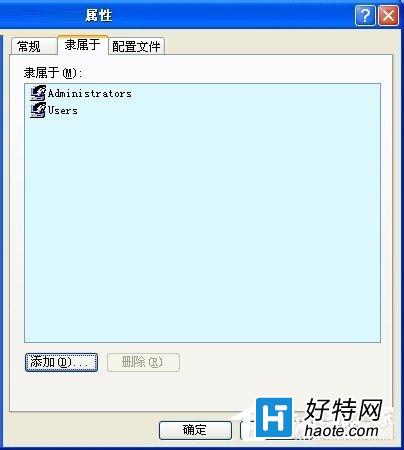一、故障现象:
1、使用鼠标右键点击桌面上的我的电脑图标→管理。
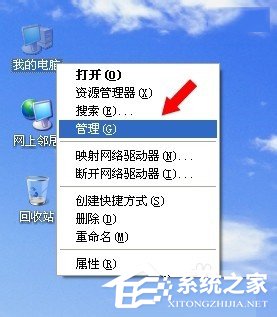
2、计算机管理→本地用户和组→账户。
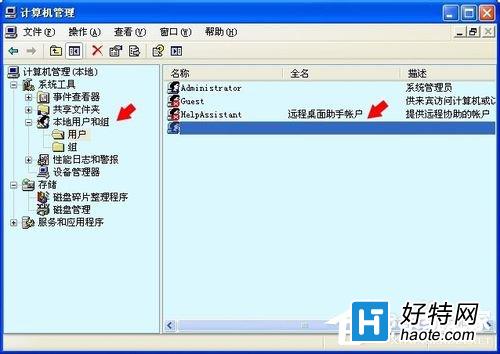
3、双击当前账户→隶属于→弹出出错讯息:没有启动服务器服务。
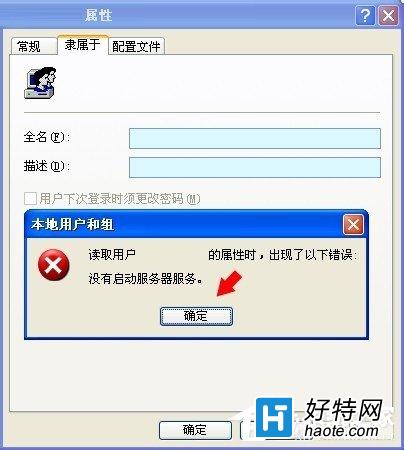
二、排障措施:
1、开始→运行→输入:services.msc 点击确定(或按回车键)打开服务程序。
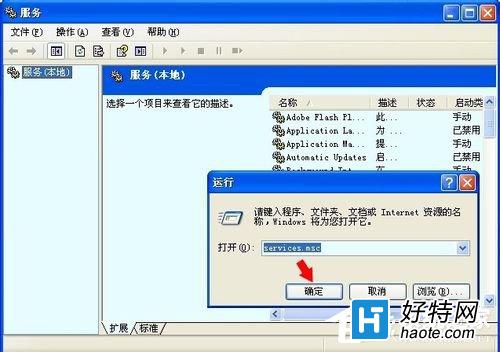
2、找到Server服务,并右键点击该服务出菜单→启动。
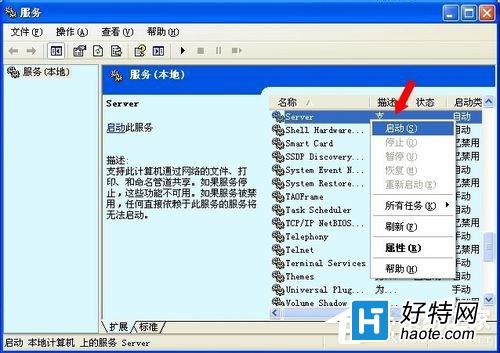
3、如果Server服务的启动菜单不可用(灰色)→属性(或者双击打开Server服务)。
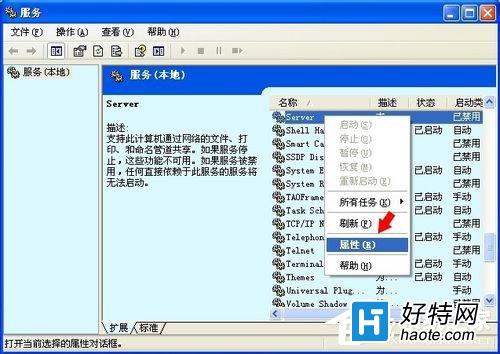
4、Server的属性→启动类型→自动(或者手动)→应用。
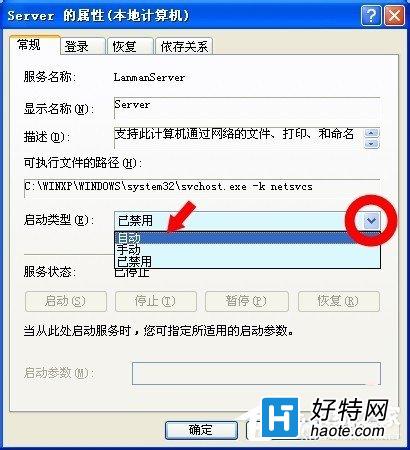
5、这时,启动按钮就可以使用了→启动Server服务→确定。

6、再次打开本地用户和组中的用户中的隶属于就可以正常显示了。